Af de iOS offentlige betas, jeg har brugt i det forløbne antal år, føles den iOS 11 offentlige beta særligt buggy. Animationer er hakkete. Grafiske elementer brydes ofte. Apps kolliderer ofte.
I en skræmmende episode forsvandt hele mit fotobibliotek efter at jeg tog en video (heldigvis begyndte det at genskabe sig selv før panik indstilles).
Hvis du har haft nok af denne tidlige version af iOS 11 og vil gå tilbage til iOS 10, kan du. Apple sender dig tilbage til iOS 10.3.3. Du skal udføre en frisk installation, medmindre du har en arkiveret sikkerhedskopiering i iTunes, som du oprettede, før du installerede betaen.
Læs mere:
Mulighed A: Returner til arkiveret backup af iOS 10
En arkiveret backup er en sikkerhedskopi, der ikke overskrives af efterfølgende sikkerhedskopier. Det er for sent, hvis du allerede har installeret iOS 11 beta, men hvis du ikke har det, kan du arkivere en backup af din enhed, der kører iOS 10, ved at forbinde din iPhone eller iPad til din computer, åbne iTunes og gå til iTunes> Indstillinger og klikke på fanen Enheder .
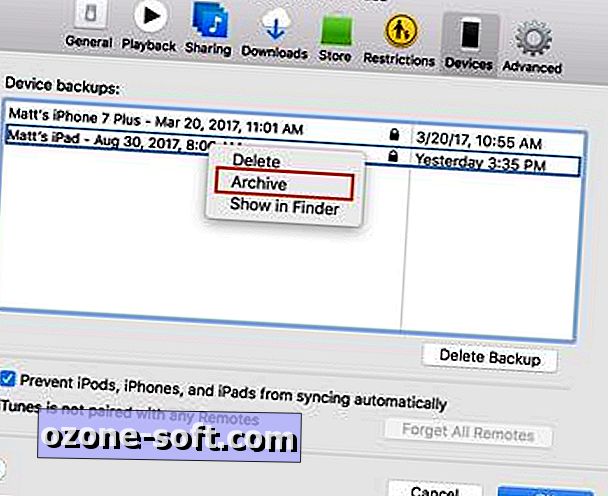
", " modalTemplate ":" {{content}} ", " setContentOnInit ": false} '>
Du vil se dine enhedsbackups opført. Højreklik på en backup på listen, og vælg Arkiv . Boom, din sikkerhedskopiering er nu arkiveret. Denne proces skal udføres inden installation af nogen beta-software.
Mulighed B: Vent det ud
Hvis du ikke har en arkiveret sikkerhedskopiering og ikke vil gå tilbage til fabriksindstillingerne, mister du dine data og indstillinger i processen, så du kan vente det, indtil jeg kommer iOS 11, som er indstillet til at starte denne September (sandsynligvis, men ikke bekræftet). Opdatering af iOS 11 beta til den endelige opbygning af iOS 11, når den er ude, giver dig mulighed for at dytte betafasen uden at dublere dine data og indstillinger.
Sådan gendannes din enhed til iOS 10
Hvis du har en arkiveret backup, kan du følge disse trin for at vende tilbage til iOS 10:
- Åbn iTunes, og kontroller, at du bruger den nyeste version ved at gå til iTunes> Check for Updates .
- Slut din iOS-enhed til din computer og læg den i genoprettelsesfunktion. For alle, men ejere af iPhone 7 og 7 Plus, skal du trykke på og holde nede Sleep / Wake og Home- knapperne. Lad ikke op, når du ser Apple-logoet, hold kontakten, indtil forbindelsen til iTunes-logoet vises. Det betyder, at du er ankommet til starten af genoprettelsesfunktionen. For ejere af iPhone 7 og 7 Plus-telefonerne skal du trykke på og holde nede Sleep / Wake og ned- knapperne for at sætte telefonen i genopretningstilstand.
- Et popup-vindue i iTunes vises på din Mac eller PC, der fortæller dig, at der er et problem med din enhed, og du vil give dig mulighed for Gendan og opdatering. Klik på knappen Gendan .
- Klik derefter på Gendan og opdater, når iTunes spørger, om du er sikker på, at du vil gendanne din enhed til fabriksindstillingerne. Din enhed genstarter, og når den fuldfører gendannelsesprocessen, kan du vælge at opsætte den som en ny enhed eller vælge en sikkerhedskopi, du oprettede, da du tidligere kørte iOS 10.
- Når din iPhone eller iPad genstarter, vil iTunes byde dig velkommen til din nyligt restaurerede enhed. Vælg Gendan fra denne sikkerhedskopi, vælg din arkiverede sikkerhedskopiering fra rullemenuen, og klik på Fortsæt . iTunes vil derefter gendanne din enhed til et tidligere, mere stabilt punkt med iOS 10.3.3 med alle dine tidligere indstillinger, apps og data i slæb.
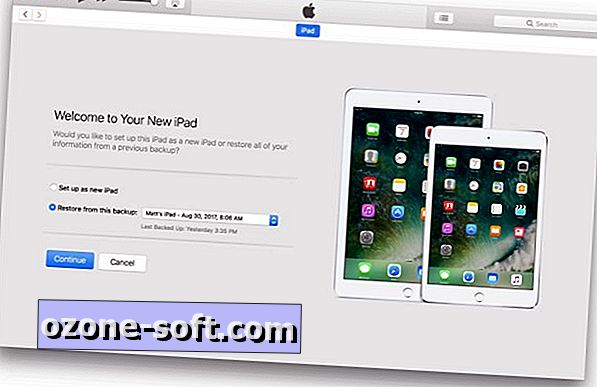
Redaktørens note: Denne historie blev oprindeligt offentliggjort den 8. juli 2017 og er siden blevet opdateret med nye oplysninger.
Læs : Alt du behøver at vide om iOS 11 på ét sted

CNET Magazine: Tjek et udsnit af de historier, du finder i CNETs kioskudgave.
Teknisk kultur: Fra film og tv til sociale medier og spil, her er din plads til den lysere side af tech.













Efterlad Din Kommentar